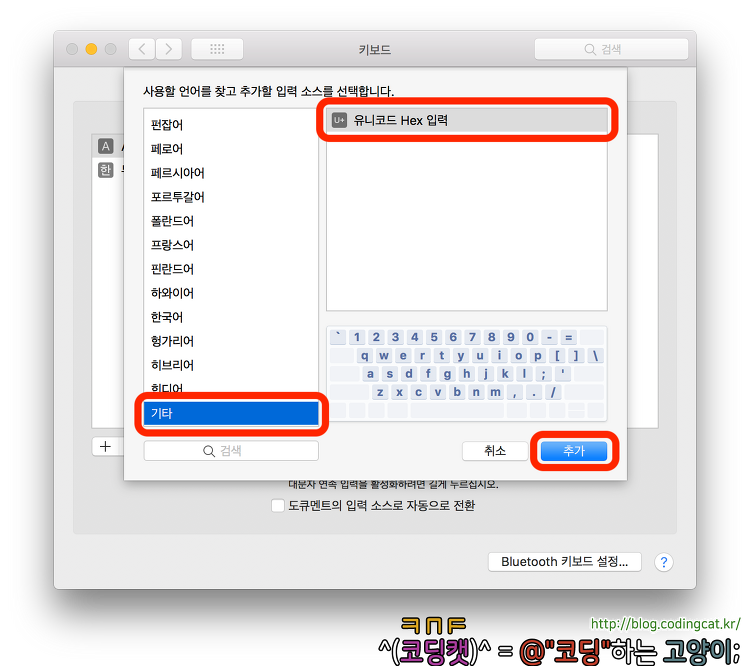macOS에서 유니코드로 문자 입력하기
Microsoft Windows에서는 유니코드로 문자를 입력할 때 '알트 입력법'을 사용한다. 예를 들어, 한글 '가'의 유니코드는 U+AC00(십진법으로 44,032)이므로, [Alt]를 누른 상태에서 숫자패드(일반적인 문자 키보드에 있는 숫자 키가 아니라, NumLock이 있는 숫자 키패드 영역에서 [0]-[9]의 글쇠)를 이용하여 44032를 입력하면 된다. 즉, Alt + 4, 4, 0, 3, 2 = '가'이다. 다음의 절차대로 유니코드 입력기를 추가하면, macOS에서도 이와 같은 유니코드 입력이 가능하다.
1 단계
먼저 사과 메뉴 [] - 시스템 환경설정System Preferences...을 클릭한다. 그리고 [키보드] 항목을 클릭한다.
2 단계
키보드 설정 화면에서 [입력 소스Input Sources] 탭을 클릭하고 [+] 버튼을 클릭한다.
3 단계
입력 언어 중 "기타Others"를 클릭하면 "유니코드 Hex 입력Unicode Hex Input"가 있다. 이를 선택하고 [추가Add] 버튼을 클릭한다.
4 단계
다음과 같이 유니코드 Hex를 입력할 수 있도록 키보드가 추가되었다. 즉, 윈도우의 알트 입력법은 십진수를 기본으로 하는 반면, macOS는 16진법 그대로 입력이 가능하다.
5 단계
다음과 같이 키보드를 "유니코드 Hex 입력"으로 선택하면 유니코드로 문자를 직접 입력이 가능하다. 예를 들어, '가'의 유니코드는 U+AC00이라 했으므로 이를 입력하고자 하면 Option[⌥]를 누른 상태에서 순서대로 [A], [C], [0], [0]을 입력하면 된다. 즉, ⌥ + A, C, 0, 0 = '가'이다.